İkas Entegrasyonu Nasıl Yapılır
- * İkas paneline giriş yaptıktan sonra “Uygulamalar” menüsüne tıklayın ve alt menüde bulunan “Uygulamalarım” menüsüne tıklayın. Açılan sayfada “Özel Uygulamalara Git” menüsüne tıklayın
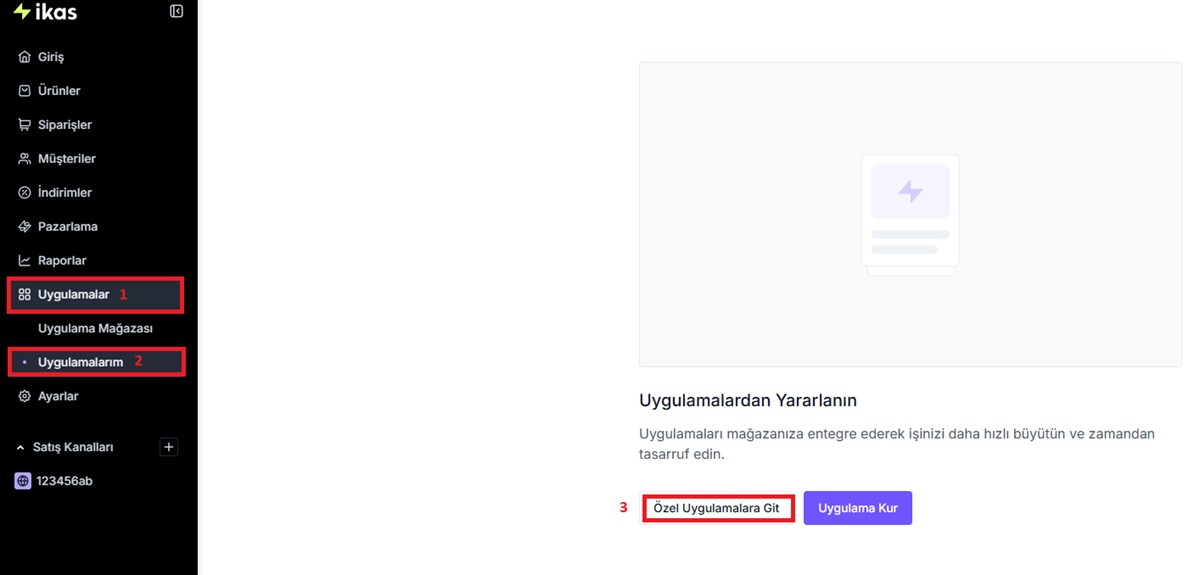
- * Menüde “Özel Uygulama Oluştur” butonuna tıklayın
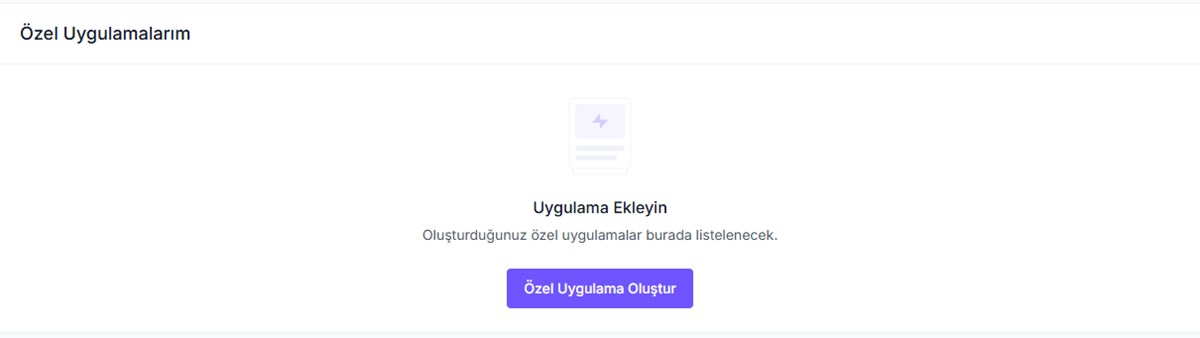
- * Açılan ekranda gerekli bilgileri doldurun. (E-Posta alanına kendi e posta adresinizi girmelisiniz) İzinlerin tamamını aktif hale getirmeniz gerekir.
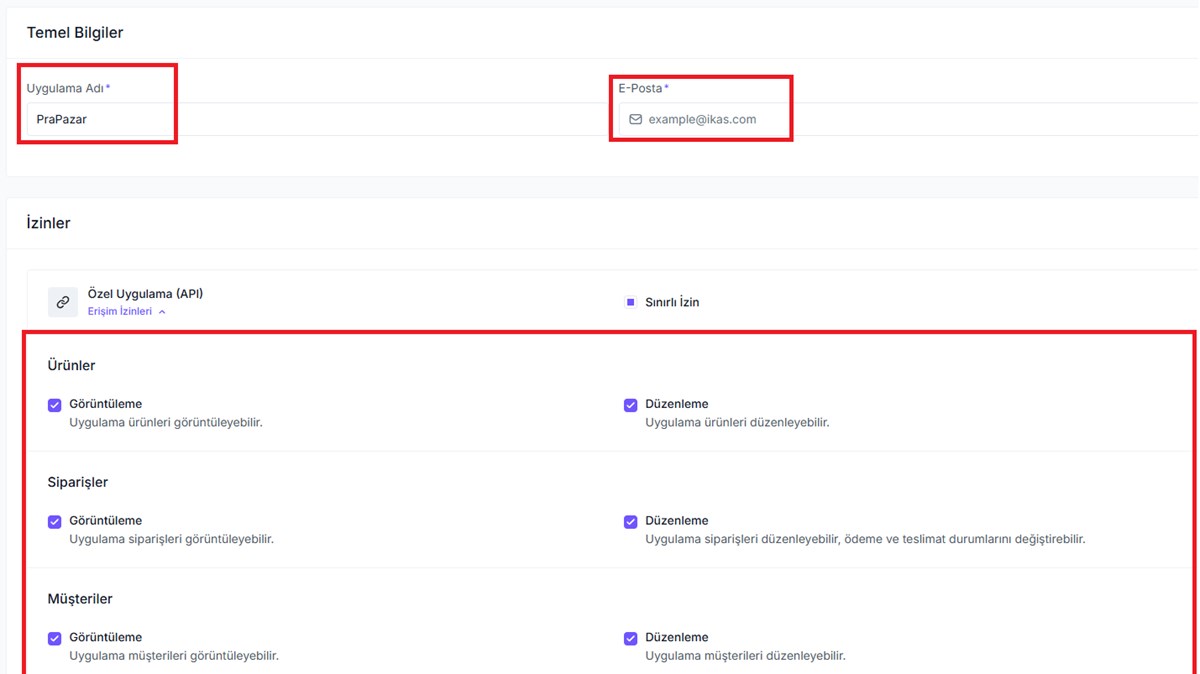
- * Bilgileri kaydettikten sonra açılan ekrandaki bilgileri PraPazar'da girmeniz gerekecektir.
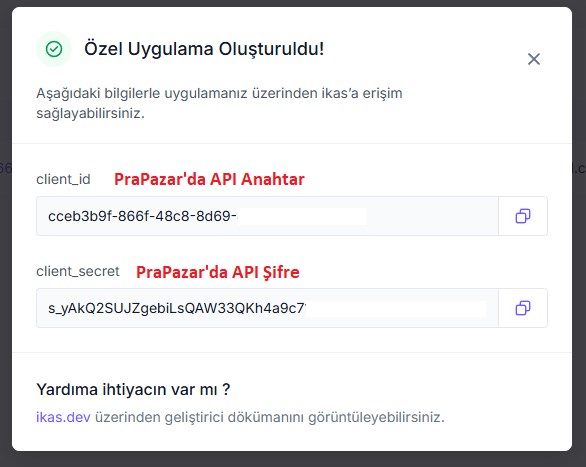
- * Sonrasında sol panelde bulunan “Ayarlar” menüsüne tıklayın ve “Stok Lokasyonları” menüsüne tıklayın
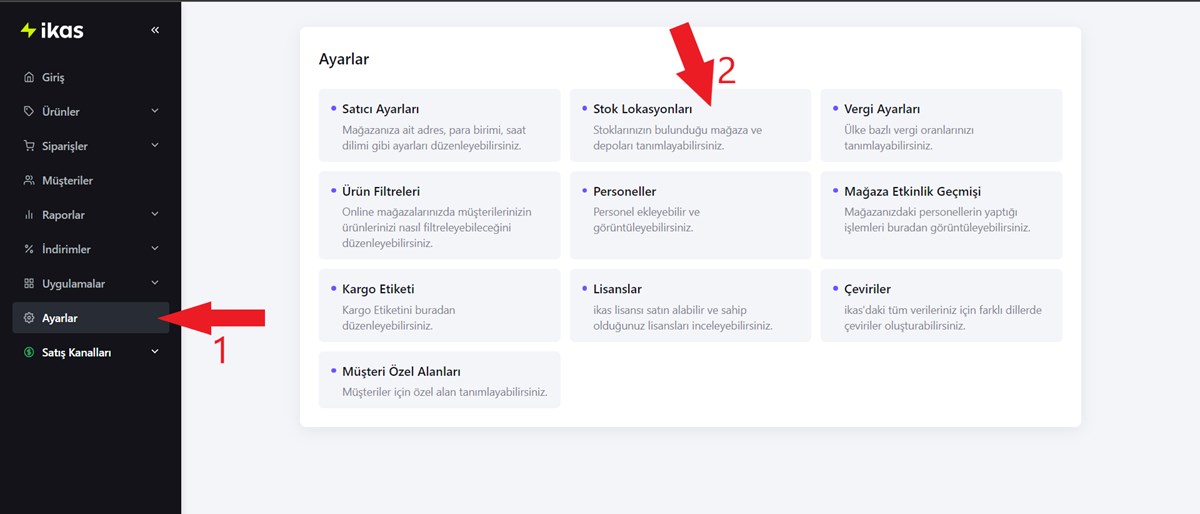
- * Açılan ekranda kullanmak istediğiniz deponun üzerine tıklayın.
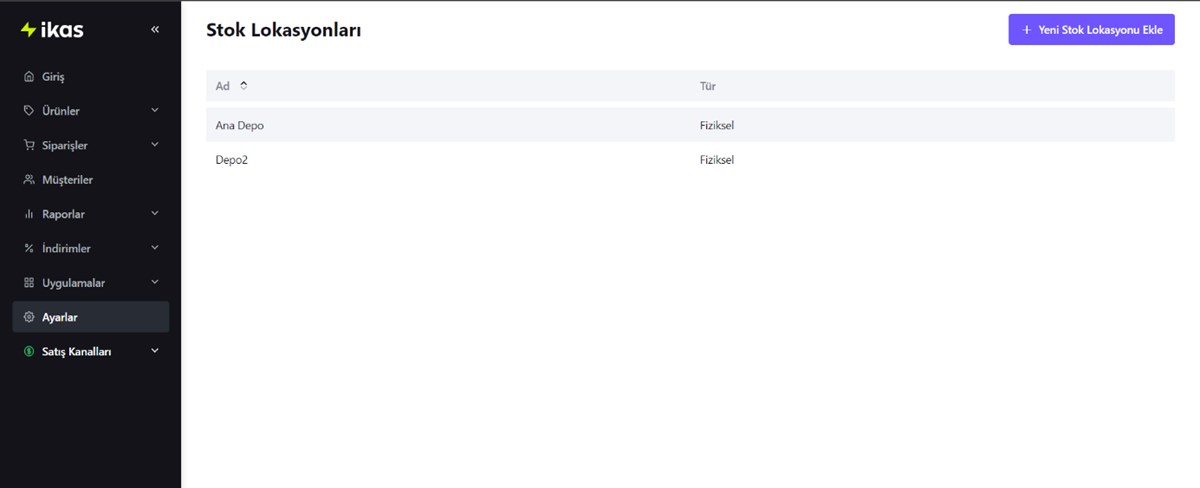
- * Açılan ekranda resimde belirtilen Depo Kodu’ nu not edin.
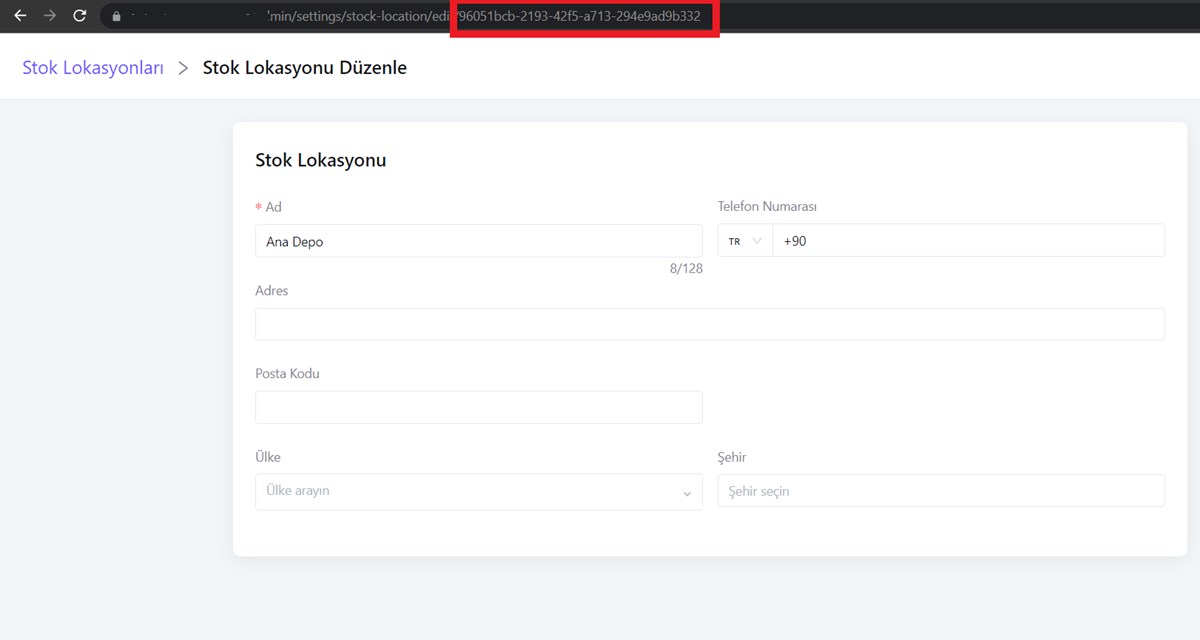
- * Sonrasında sol panelde bulunan “Satış Kanalları” menüsüne tıklayın ve hangi Satış Kanalında satış yapmak istiyorsanız o Satış Kanalının ismini not edin.
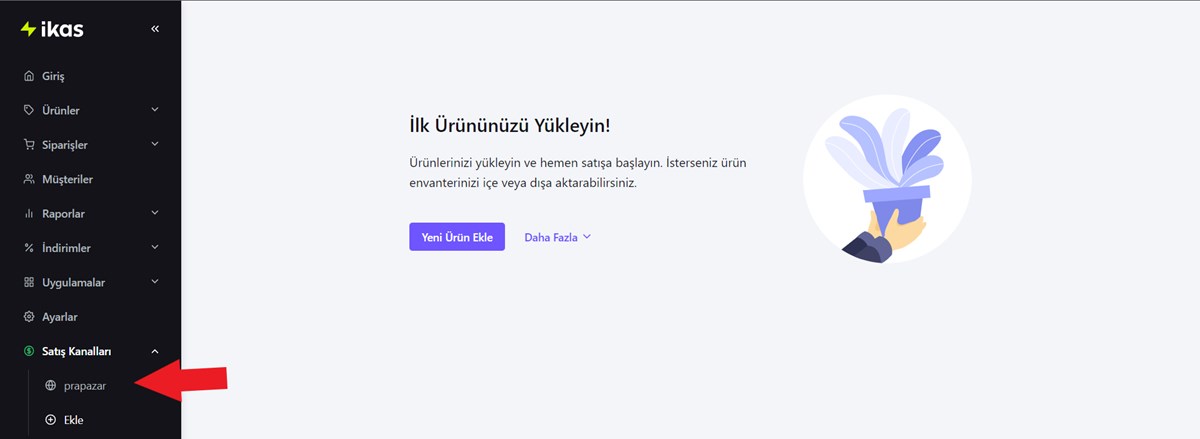
-
* API Base Url almak için ;
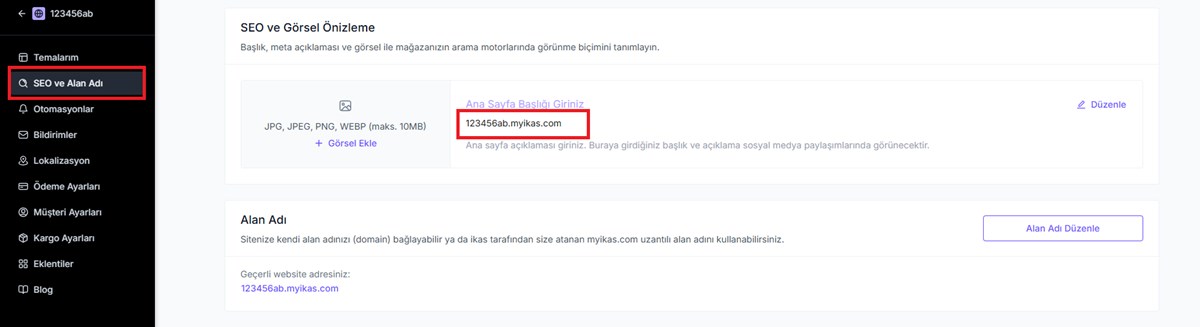
PraPazar Tarafında Sizin Yapmanız Gereken İşlemler
- prapazar.net Adresinden PraPazar hesabımıza giriş yapıyoruz.
- Sol menüde bulunan “Entegrasyon” menüsünün altında bulunan “Mağazalarım” menüsüne tıklıyoruz.
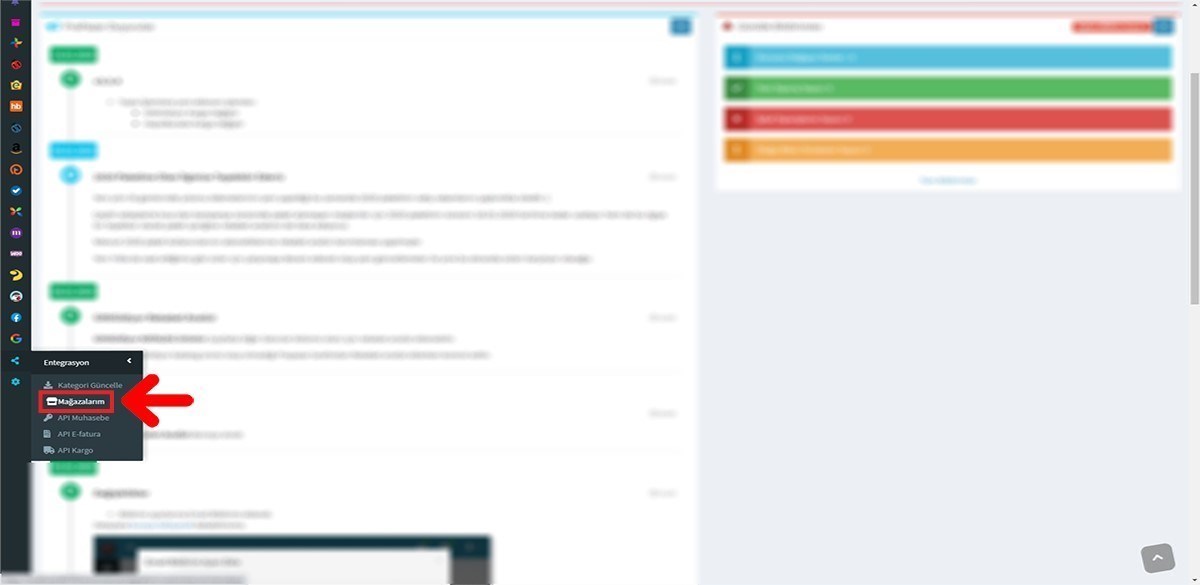
- Açılan sayfada “Mağaza Ekle” menüsüne tıklıyoruz. “E-Ticaret Siteleri” menüsüne tıklıyoruz ve ardından “Ikas Mağaza Ekle” menüsüne tıklıyoruz.
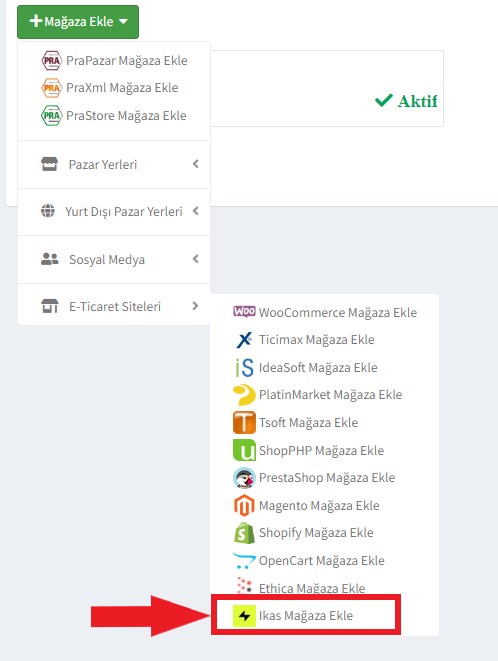
- “Mağaza” alanına PraPazar’ da görünmesini istediğiniz mağazanınız adını yazın.
- “Api Anahtar” alanına İkas’ dan aldığımız “client_id” yazın.
- “Api Şifre” alanına İkas’ dan aldığımız “client_secret” yazın.
- “Api Base Url” alanına İkas E-Ticaret Sitenizin Url Adresini yazın.
- “Depo Kodu” alanına İkas’ dan aldığımız "Depo Kodu" yazın.
- “Satış Kanalı Adı” alanına İkas’ dan aldığımız "Satış Kanalı Adı’ nı yazın.
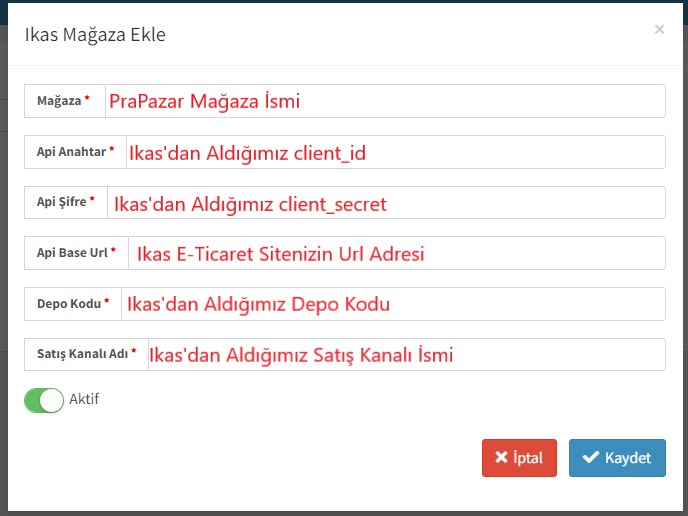
- Kaydet butonuna tıkladıktan sonra İkas Entegrasyonunuz tamamlanmış oluyor.
Mağazanız Başarılı Bir Şekilde PraPazar’ a Bağlanmış Olup İyi Günlerde Kullanmanız Dileğiyle…
